
L’écran de veille par défaut de votre nouvel ordinateur Windows 8 est un simple écran noir. Il est possible de faire défiler vos plus belles photos personnelles comme un diaporama lorsque vous n’utilisez pas votre ordinateur.
Personnaliser l’écran de veille de Windows 8
1. Depuis l’écran d’accueil de Windows, taper « veille » et choisir Paramètres. Dans la liste des résultats, ouvrir Modifier l’écran de veille.
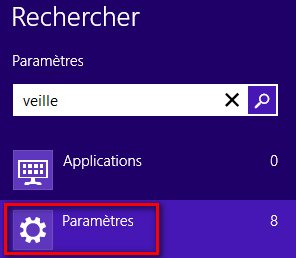

2. Sélectionner « Photos » dans la liste « Ecran de veille » .
C’est aussi ici qu’on configure le délai de mise en route de l’écran de veille, par défaut après 1 minute d’inactivité.
Cliquer ensuite sur Paramètres pour choisir les photos à faire défiler.

3. Le bouton Parcourir propose de choisir quel dossier vous souhaitez utiliser pour le diaporama de photos (par défaut, tout le dossier Images de votre bibliothèque).
Cocher la ligne « Lecture aléatoire des images » permet de faire défiler les images dans un ordre quelconque (random).
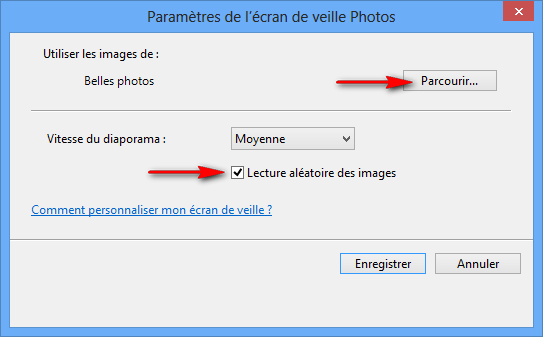
Il n’y a plus qu’à attendre une minute (ou plus) sans toucher à l’ordinateur pour voir apparaitre l’écran de veille avec vos belles photos.



merci sa ma beacoup aider
Bonjour,je viens de repasser sur Windows 8.1 et l’écran de veille ne veut pas faire défiler mes photos,après avoir sélectionné photos?
que ce soit le panneau de configuration qui est indispensable ou faire un ecran de veille rien ne fonctionne
Votre démo ne fonctionne pas sous windows 10. Merci
metre mes images toutes surl’écrant de veille
comment retrouver la possibilité de faire défiler son album photos en écran de veille en vrac, mosaiques, empilements comme sous Windows 7 ?
Je cherche moi aussi, mais je ne trouve pas !
CDT
je souhaite supprimer le diaporama de l’écran de veille
Bonjour, J’ai bien choisi l’écran de veille (photos) . Je suis sur secteur , j’ai mis éeteindre l’écran : « Jamais » et mettre en veille au bout de 10 minutes. L’écran de veille se met bien en route , mais aprés 1 minute (voire moins) l’ordinateur s’éteint tout seul. J’a essayé avec les bulles mais idem l’ordi s’éteint . Je suis avec windows 8.1. Je ne sais plus quoi faire. Pouvez vous m’aider ? Merci à vous.
Salut,
Peut-être que la mise en veille de l’ordinateur est configurée elle aussi sur 10 minutes ?
https://www.windows8facile.fr/windows-81-parametre-veille/
comment afficher sur les photos qui défilent dans le diaporama le chemin pour les retrouver ?
Merci Julien pour ton message.
J’ai en fait trouvé la réponse à ma question.
Il semblerait que c’est la carte graphique de mon nouvel ordinateur qui ne prend pas en charge cette fonction!
Pour un ASUS au prix conséquent, je trouve que ce n’est pas top…
Bonjour à tous,
Sous Windows 7, il y avait la possibilité en utilisant la Galerie de Photos Windows Live de faire défiler son album photos en écran de veille sous diverses présentations (empilements, fondus, carnet de voyage…).
Peut-on aussi le faire sous Windows 8?
Cela ne semble pas être le cas…
Merci par avance pour vos éclairages.
Pascal92
Salut,
Il faut sûrement installer la suite Windows Live pour retrouver cette fonction.
Est-il possible de faire apparaître avec la photo sa référence nom et dossier (comme avec XP) ?
Cela permet de retrouver rapidement une photo un peu perdue dans les souvenirs.
Pourquoi dois je attendre parfois plus d’une minute pour revenir à l’écran d’accueil après avoir quitté l’écran de veille (frappe sur une touche ou mouvement de la souris)
mention du nom et repertoire des photos qu’il defile .
je ne vois pas de parametre le précisant
bonjour
comment faire sous W8 pour que l’écran de veille de mes photos défile ? Au bout du délai donné, le PC de met en veille et je n’ai
pas de diaporama ?
MERCI.
Bonjour,
La mise en veille de l’écran doit être paramétrée sur une durée plus courte que celle de l’économiseur d’écran.